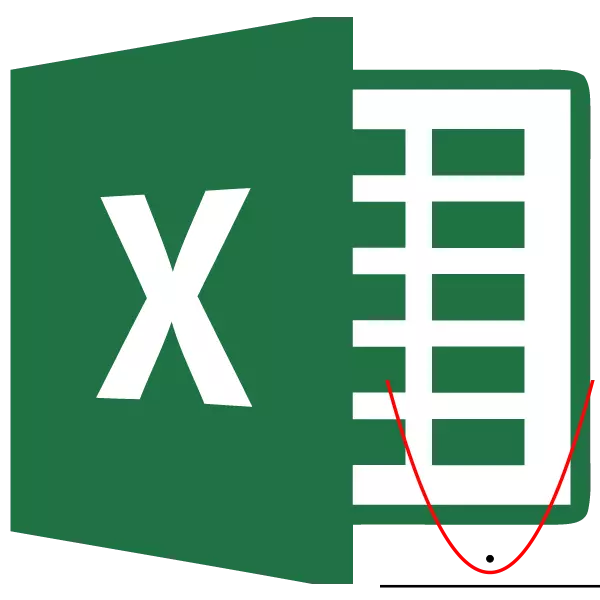
Dhismaha Parabola waa mid ka mid ah hawlgallada xisaabta ee caanka ah. Inta badan ma quseeyo kaliya ujeeddooyinka sayniska, laakiin sidoo kale si uun wax u dhaqan ahaan. Aynu helno sida loo sameeyo hanaankan annagoo adeegsanayna aaladda arjiga Excel Excel.
Abuurista parabola
Parabola waa garaafka shaqada afafaha ah ee nooca xiga f (x) = afar + + bx + c . Mid ka mid ah guryaha xusanaha ayaa ah xaqiiqda ah in Parabaola uu leeyahay nooc ka mid ah sawirka sumadda uu ka kooban yahay mid ka mid ah qodobbada quseeyada ee ka soo jeeda agaasimaha. By iyo weyn, dhismaha Parabola ee jawiga heer sare ah kama duwana laga bilaabo dhismaha jaantus kale oo ku yaal barnaamijkan.Abuurista miis
Marka ugu horreysa, ka hor intaadan u soo guurin dhisidda Parabola, waa inaad u dhistaa miis salka ku saleysan kaas oo loo abuuri doono. Tusaale ahaan, qaado garaafka shaqada shaqada f (x) = 2x ^ 2 + 7.
- Shaxda lagu buuxiyo qiimayaasha x -10 illaa 10 ee 10 Tallaabada 1. Tan waxaa lagu samayn karaa gacanta, laakiin u fududdahay ujeeddooyinkan si loo isticmaalo qalabka wax lagu qaado. Si tan loo sameeyo, qolka koowaad ee tiirka "X" waxaan u galnaa qiimaha "-10". Kadib, adigoon ka saarin xulashada qolkan, u tag "guriga" tab. Waxaan dhagnaa badhanka "horumarka", oo lagu dhajiyay kooxda tafatirka. Liiska firfircoon, dooro booska "horumarka ...".
- Firfircoonaanta daaqadda hagaajinta horumarka ayaa la shaqeynayaa. In "Goobta" Block, badhanka waa in dib loo habeeyaa booska "sadarka", tan iyo taxanaha "X" waxaa lagu meeleeyaa sadarka, in kasta oo xaaladaha kale laga yaabo inay lagama maarmaan tahay in loo dejiyo wareejinta "xariiqyada" booska. "Nooca" baloogga ", ka tag beddelka booska xisaabta.
Gudaha "tilaabada" ee garoonka, waxaan ku soo galnaa lambarka "1". Meesha "xadidan" ee garoonka, tilmaan lambarka "10", sida aan u tixgelinno tirada 'X'-ka -10 illaa 10 loo dhan yahay. Kadib dhagsii badhanka "ok".
- Ficilkan ka dib, tiirka oo dhan "X" waxaa ka buuxsami doona xogta aan u baahan nahay, oo ah, tirooyinka guud ee ka soo baxa -10 illaa 10 kordhinta 1.
- Hadda waa inaan buuxinaa safka "f (x)". Si tan loo sameeyo, oo ku saleysan isleegyada (f (x) = 2x ^ 2 + 7), waxaan u baahan nahay inaan galno muujinta tusaalaha xiga ee qaabkan soo socda:
= 2 * x ^ 2 + 7
Kaliya halkii qiimaha x Waxaan badalnaa cinwaanka unugyada ugu horeeya ee sadarka "X", oo aan hadda buuxinay. Sidaa darteed, kiiskeena, muujinta ayaa qaadan doonta foomka:
= 2 * A2 ^ 2 + 7
- Hadda waxaan u baahanahay inaan nuqul ka sameyno qaaciddada iyo dhammaan noocyada hoose ee safkan. Marka la eego guryaha aasaasiga ah ee Excel, markii la koobi karo dhammaan qiyamka X ayaa loo gudbin doonaa unugyada u dhigma "F (x) si otomaatig ah. Si tan loo sameeyo, waxaan dul saarnaa geeska hoose ee midig ee qolka, kaas oo caanoku mar hore lagu meeleeyay, oo ay nooga diiwaan geliyeen wax yar. Curning waa in loo rogaa sumadeeye buuxinta, isagoo ka muuqda iskutallaab yar. Ka dib beddelka ayaa dhacay, ku dheji badhanka jiirka bidix oo hoos u soo jiid jidka ilaa dhamaadka miiska, ka dibna iska daa badhanka.
- Sidaad arki karto, ka dib ficilkan ka dib, tiirka "f (x)" sidoo kale waa la buuxin doonaa.
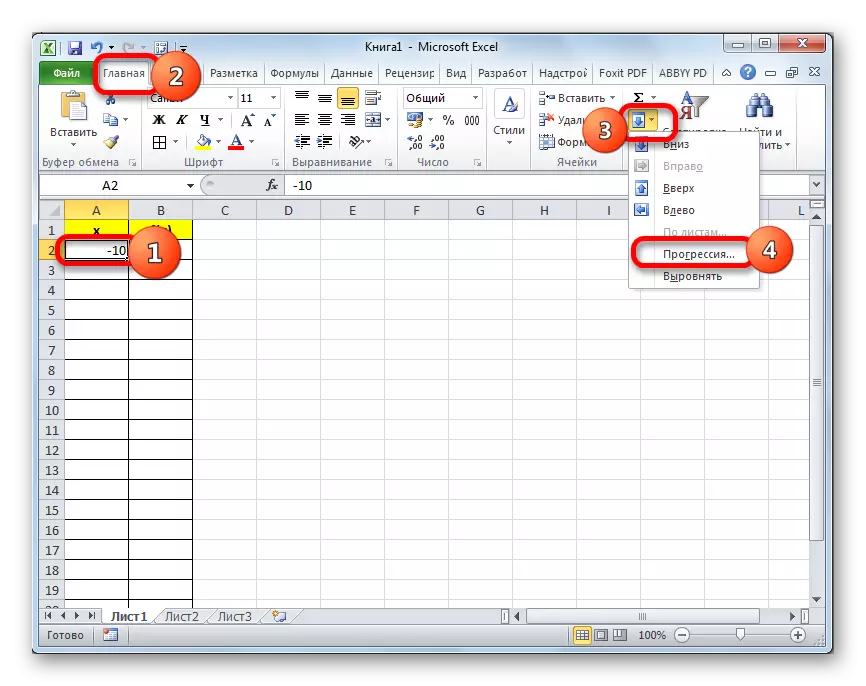
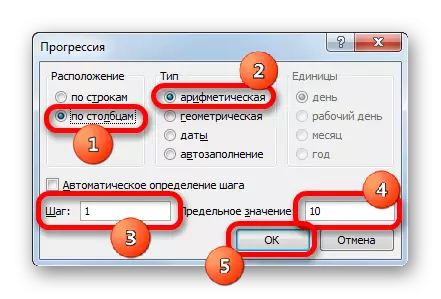
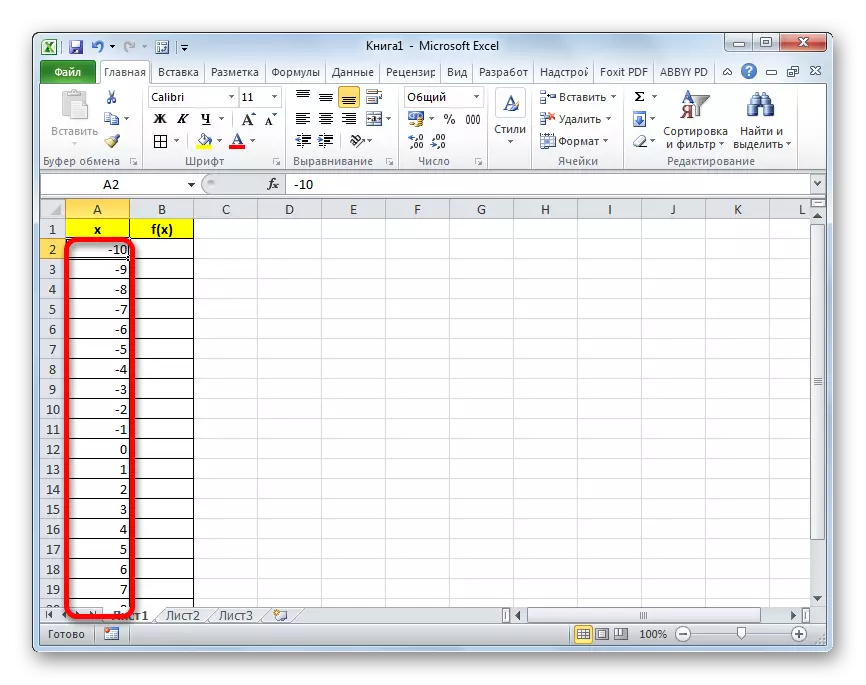
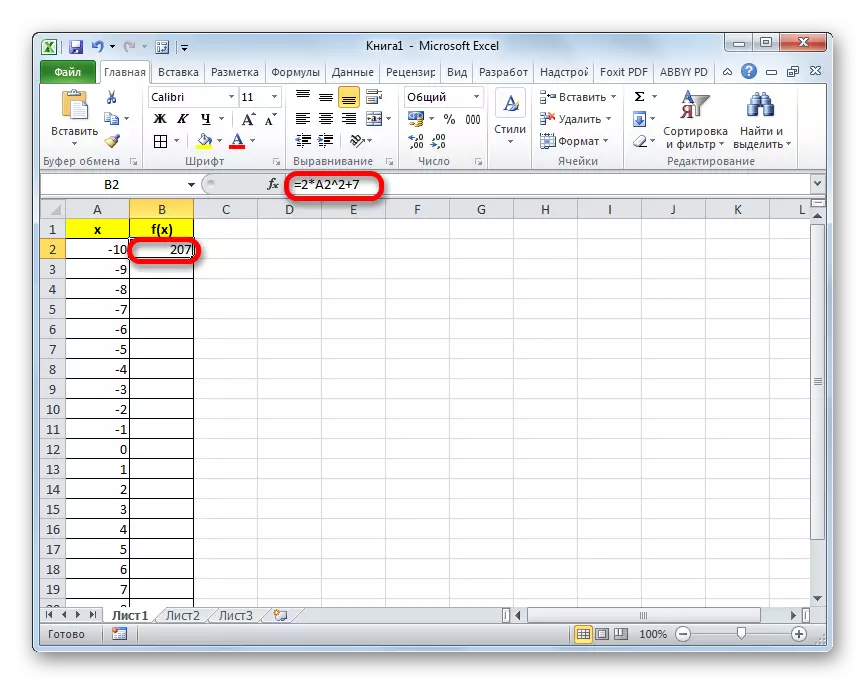
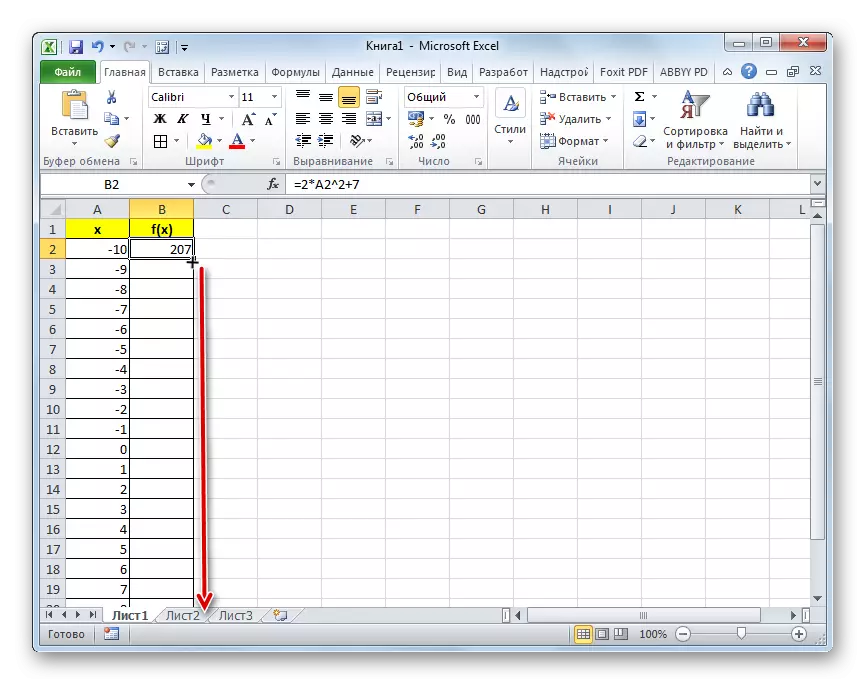
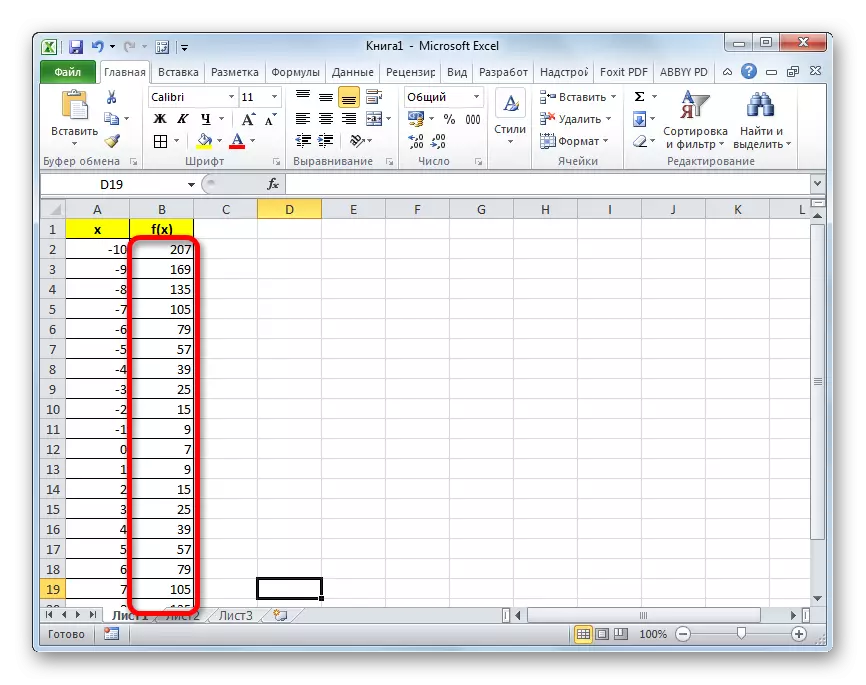
Miiskan, miiska waxaa loo qaddarin karaa inuu si toos ah ugu dhaqaaqo dhismaha jadwalka.
Casharka: Sida loo sameeyo autosterete siise
Dhisida sawirada
Sidii horeyba kor loogu soo sheegay, hadda waa inaan dhisnaa jadwal.
- Miiska ka xulo miiska adigoo qabanaya badhanka jiirka bidix. U gudub tab "Gali" tab. Cajaladda cajaladda "shaxanka" guji badhanka "Spot" badhanka ", maadaama ay tahay nooca farshaxan ee ugu habboon dhismaha Parabola. Laakiin taasi maahan. Kadib markaad gujiso badhanka kore, liiska qodobbada shaashadda tusaalaha ayaa furmaya. Xulo jaantus dhibic oo ku saabsan calaamadaha.
- Sida aan aragno, talaabooyinkaas ka dib, Parabola waa la dhisay.

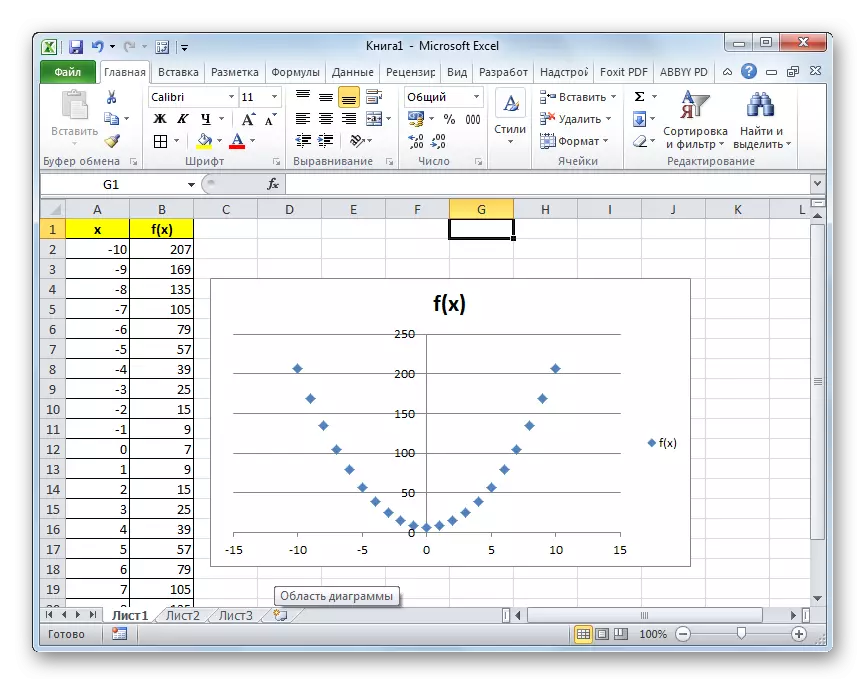
Casharka: Sida shaxanka loo sameeyo
Tafatirka shaxanka
Hadda waxaad tafatiri kartaa jadwalka natiijada.
- Haddii aadan dooneynin Parabola in lagu muujiyo qaab dhibco ah, waxaana jiray aragti aad u badan oo ku saabsan qalooca xariiqda, kaas oo xira qodobadan, dhagsii mid ka mid ah midig-riix. Mawduuca macquulka ah ayaa laga furayaa. Waxaad u baahan tahay inaad doorato sheyga "beddel nooca jaantuska ee isku xigta ...".
- Daaqadda xulashada daaqada ayaa furmaysa. Xulo magaca "Spot oo leh qaloocyo siman iyo calaamado." Ka dib doorashada la sameeyo, dhagsii badhanka "ok".
- Hadda jaantuska Parabola wuxuu leeyahay muuqaal aad u fiican.
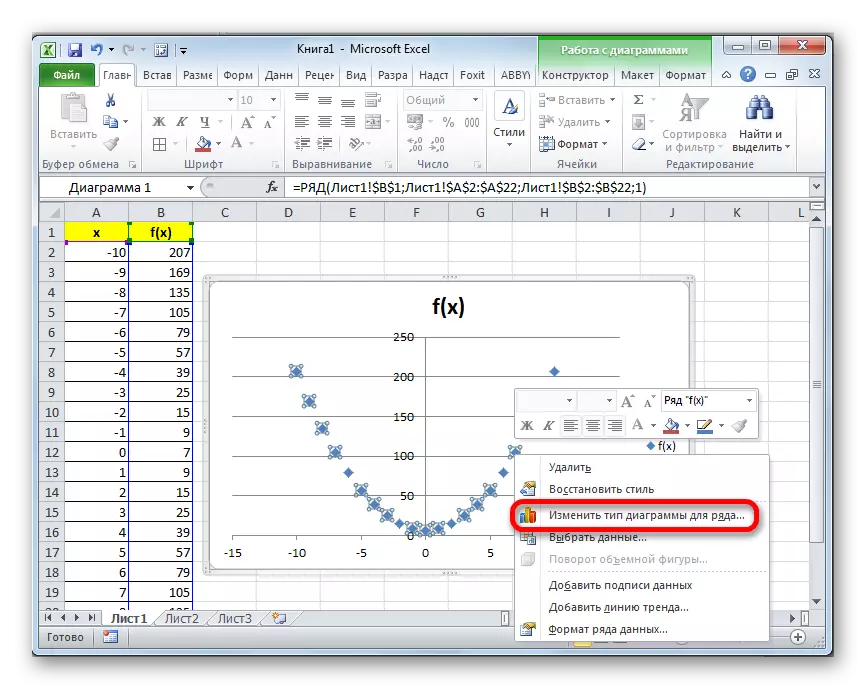
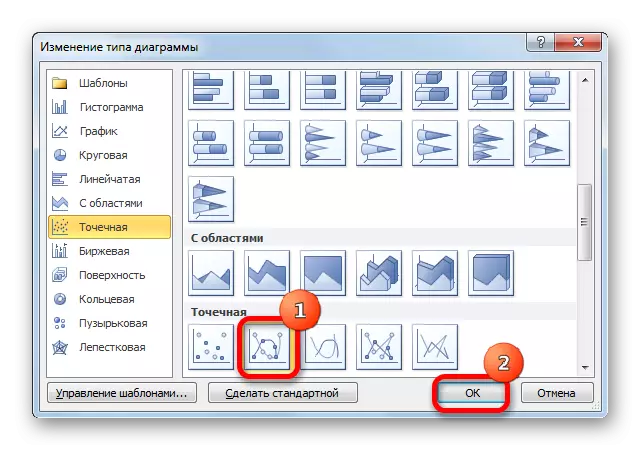
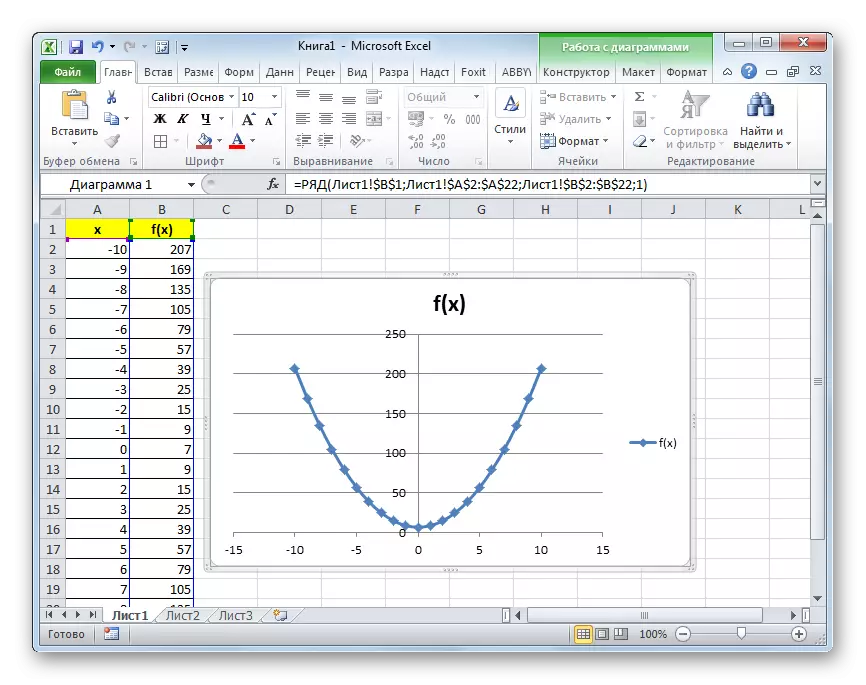
Intaas waxaa sii dheer, waxaad sameyn kartaa nooc kasta oo kale oo tafatirka Parabola ee la helay, oo ay kujirto isbedelka magaceeda iyo magacyada faasaskiisa. Kuwaas oo ah kuwa qaata tafatirayaasha ah kama gudbaan xadka ficilka si ay uga shaqeeyaan Excel oo leh jaantusyada noocyada kale.
Casharka: Sida loo saxeexo dhidibka shaxanka ku jira Excel
Sidaad arki karto, dhisidda Parabola galay Excel aasaas ahaan ugama duwana dhismaha nooc kale oo garaaf ama shaxanka isla barnaamijka. Dhammaan ficilada waxaa lagu saleeyaa miis horay loo qabtay. Intaas waxaa sii dheer, waxaa lagama maarmaan ah in laga fiirsado in nooca shaxanka ay ugu habboon tahay dhismaha parabola.
